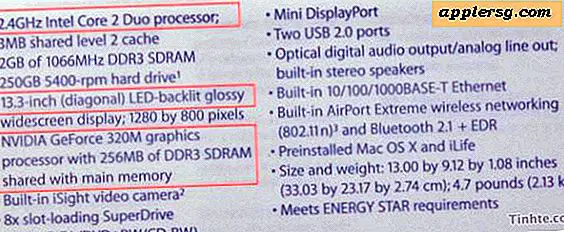Cara Membuat File Tar GZip dari Command Line

Anda mungkin akrab dengan membuat file zip Anda sendiri jika Anda pernah perlu mentransfer sekelompok file atau jika Anda mengelola cadangan Anda sendiri di luar Time Machine. Menggunakan alat zip GUI mudah dan ramah pengguna, tetapi jika Anda menginginkan beberapa opsi lanjutan dengan kompresi yang lebih baik, Anda dapat beralih ke baris perintah untuk membuat arsip tar dan gzip. Sintaksnya akan sama di Mac OS X seperti di Linux.
Membuat Bundel Arsip Tar GZip
Dari baris perintah (/ Aplikasi / Terminal /), gunakan sintaks berikut:
tar -cvzf tarballname.tar.gz itemtocompress
Misalnya, untuk memampatkan direktori file jpg saja, Anda akan mengetik:
tar -cvzf jpegarchive.tar.gz /path/to/images/*.jpg
* Adalah wildcard di sini, yang berarti apa pun dengan ekstensi .jpg akan dikompresi ke dalam file jpegarchive.tar.gz dan tidak ada yang lain.
File .tar.gz yang dihasilkan sebenarnya adalah produk dari dua hal yang berbeda, tar pada dasarnya hanya paket sekelompok file ke dalam berkas file tunggal tetapi tidak menawarkan kompresi pada itu sendiri, sehingga untuk memampatkan tar Anda akan ingin menambahkan kompresi gzip yang sangat efektif. Anda dapat menjalankan ini sebagai dua perintah terpisah jika Anda benar-benar ingin, tetapi tidak ada banyak kebutuhan karena perintah tar menawarkan flag -z yang memungkinkan Anda secara otomatis men-gzip file tar.

Membuka Arsip .tar.gz
Membongkar file gz dan tar dapat dilakukan dengan aplikasi seperti Pacifist atau Unarchiver (gratis), atau dengan kembali ke baris perintah dengan:
gunzip filename.tar.gz
Diikuti oleh:
tar -xvf filename.tar
Umumnya Anda harus mengolah sesuatu ke dalam direktori, atau direktori kerja saat ini akan menjadi tujuan yang bisa cepat berantakan.